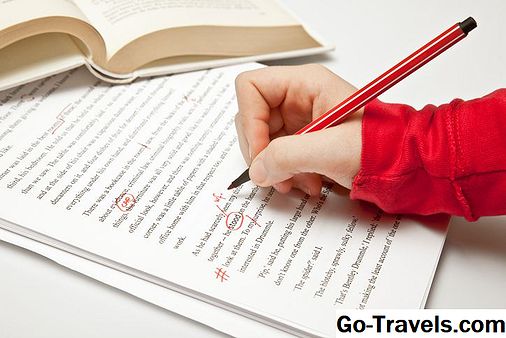야후 메일이 기본 또는 즐겨 찾는 이메일 서비스 인 경우 전자 메일 링크를 여는 데 사용하는 기본 전자 메일 서비스로 설정할 수 있습니다. 그렇게하면 "문의하기"또는 이메일 주소와 같은 이메일 링크를 클릭 할 때 [email protected] , 귀하는 귀하의 Yahoo 계정으로 자동 연결됩니다.
Windows 컴퓨터에서 Yahoo Mail을 기본 전자 메일로 설정하려면 먼저 Yahoo Mail 계정에 액세스 할 수 있도록 전자 메일 클라이언트를 설정해야합니다. 전자 메일 프로그램에서 메시지를 다운로드하고 계정을 통해 전자 메일을 보내도록 허용하면 Windows에 기본 전자 메일 프로그램이되도록 알릴 수 있습니다.
이메일 프로그램에서 야후 메일 설정
컴퓨터에서 Yahoo를 기본 전자 메일 서비스로 구성하기 전에 Windows 호환 전자 메일 프로그램에서 계정을 설정해야합니다.
이 예는 Mail 응용 프로그램을 사용하여 Windows 10에서 Yahoo Mail을 설정하는 방법을 보여줍니다. Windows 8 또는 이전 버전의 Windows를 사용하는 경우 다른 전자 메일 프로그램을 사용할 수 있으며 아래의 정확한 단계는 Yahoo Mail을 설정하는 데는 효과가 없지만 프로그램에서 다소 유사합니다.
Yahoo는 Windows 용 Yahoo Mail 응용 프로그램을 제공했지만 2018 년에 마침내 중단하기 전에는 2017 년에 지원을 중단했습니다.
-
Mail의 왼쪽 하단에있는 설정 톱니 바퀴 아이콘을 클릭합니다.
-
딸깍 하는 소리 계정 관리 오른쪽에.

-
딸깍 하는 소리 계정을 추가.

-
딸깍 하는 소리 야후! 목록에서

-
화면의 지시에 따라 Yahoo Mail에 로그인하십시오. 사용자 이름과 암호를 입력해야합니다.

-
딸깍 하는 소리 동의하다 프로그램에 귀하의 Yahoo 계정에 대한 액세스 권한을 부여하십시오.

-
딸깍 하는 소리 예 Windows에서 야후 메일 암호를 기억해야하는지 묻는 메시지가 나타납니다.
Windows에서 기본 전자 메일 프로그램 변경
야후 메일이 전자 메일 프로그램에서 구성되었으므로 야후 메일이 기본 전자 메일 응용 프로그램이어야한다고 Windows에 알릴 필요가 있습니다. 이렇게하는 단계는 모든 Windows 버전에서 다르기 때문에 아래의 모든 텍스트 상자에주의하십시오.
-
제어판을 엽니 다.
모든 Windows 버전에서 제어판을 사용하는 가장 빠른 방법은 실행 대화 상자를 이용하는 것입니다. 들어가다 제어 명령을 통해 WIN + R 키보드 단축키.
-
딸깍 하는 소리 프로그램, 또는이 옵션이 표시되지 않으면이 단계를 건너 뜁니다.

-
딸깍 하는 소리 기본 프로그램들.

-
딸깍 하는 소리 파일 유형 또는 프로토콜을 프로그램과 연결.

-
Windows 10에서 아래 아이콘을 클릭하십시오. 이메일.
Windows 8 및 Windows 7의 경우 MAILTO 목록에서 프로그램 변경.
목록에서이 옵션을 찾는 가장 빠른 방법은 항목 중 하나를 클릭 한 다음 엠 키를 누르십시오.

-
Yahoo Mail을 사용하는 이메일 프로그램을 선택하십시오.
또한 온라인 이메일 링크를 클릭하기 위해 Yahoo에서 Firefox의 기본 이메일 옵션을 만들 수 있습니다. 그렇게하려면 메뉴를 클릭하고 옵션, 아래로 스크롤 응용 분야, 클릭 mailto, 선택 Yahoo! 우편 드롭 다운 메뉴에서